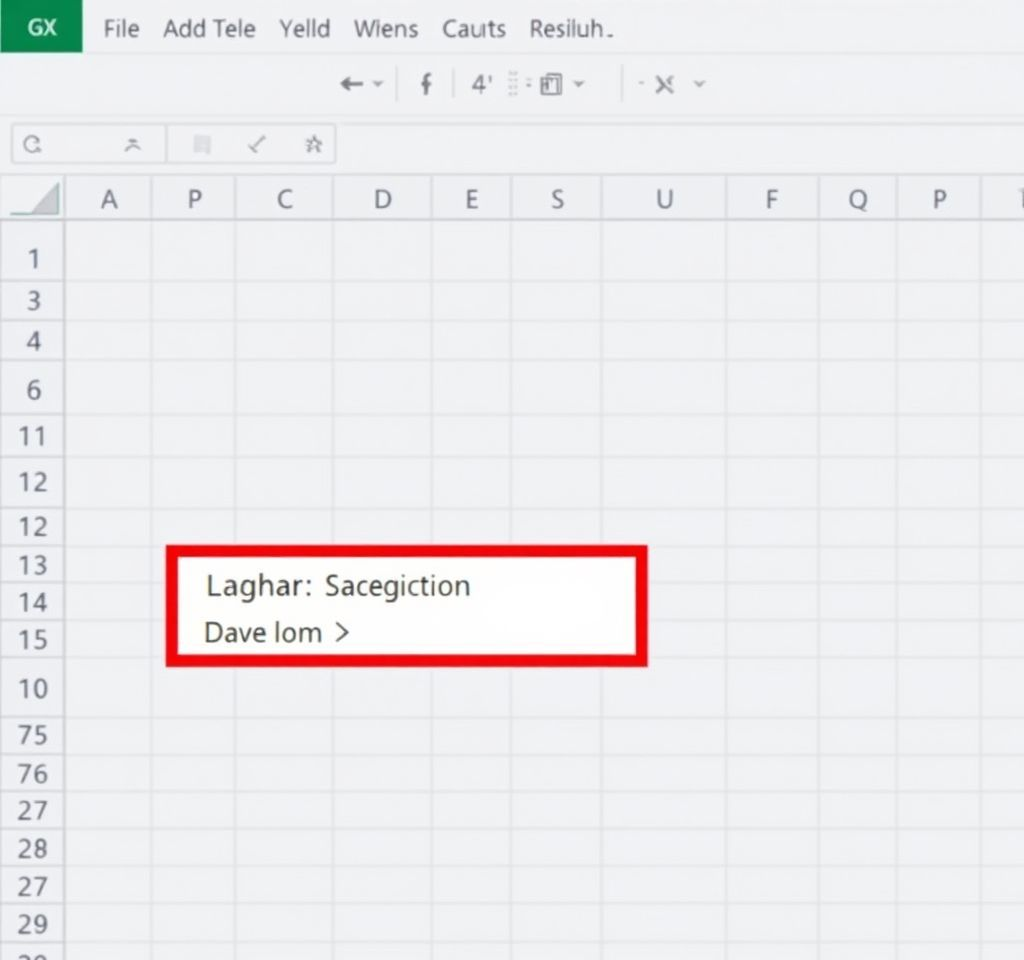
엑셀 쪽번호 추가는 특히 문서가 많을 때 필수적인 기능으로, 체계적이고 효율적인 문서 관리에 매우 유용합니다. 많은 분량을 가진 엑셀 문서 작업을 자주 진행한다면 이 글을 통해 꼭 필요한 설정 방법을 배워보세요.
엑셀에서 쪽번호 추가하는 기본 방법
- 엑셀 쪽번호를 추가하는 가장 기본적인 방법은 페이지 레이아웃 탭에서 ‘페이지 설정’ 그룹의 작은 화살표를 클릭하는 것입니다. 여기서 ‘머리글/바닥글’ 탭을 선택하면 쉽게 페이지 번호를 추가할 수 있습니다.
- 페이지 번호는 보통 바닥글에 추가하는 것이 일반적이지만, 머리글에도 간단히 추가할 수 있습니다. 엑셀은 자동으로 페이지 번호를 매겨주기 때문에, 추가 설정 없이 편리하게 문서 관리를 할 수 있습니다.
- 바닥글이나 머리글에서 &페이지 또는 &[페이지] 코드를 입력하면 페이지 번호가 자동으로 삽입되며, 미리보기 기능을 통해 결과를 즉시 확인할 수 있습니다.
엑셀에서 대량 문서에 쪽번호 추가 시 효율적 설정 팁
대량의 문서를 다룰 때는 문서의 효율성을 높이기 위해 빠른 쪽번호 설정 방법이 필요합니다. 한 번의 설정으로 전체 시트에 적용할 수 있는 방법을 활용하세요. 바닥글 편집 모드에서 &[페이지] / &[페이지수] 와 같은 설정을 활용하면 전체 페이지 수 중 현재 페이지 번호를 나타낼 수 있어 매우 유용합니다. 또한 여러 시트에 동일한 설정을 적용하려면 Shift 키를 이용해 여러 시트를 선택한 뒤 바닥글을 설정하는 방법을 이용하세요.
엑셀 쪽번호 스타일 및 사용자 지정 방법
- 엑셀에서는 다양한 쪽번호 스타일을 설정할 수 있습니다. 예를 들어 페이지 번호에 회사명, 문서 작성자 이름, 날짜 등을 추가하는 방법도 있으며, 각종 텍스트와 결합하여 사용자 맞춤형 페이지 번호를 만들 수 있습니다.
- 특히, 기업 내 보고서나 제출용 문서 등에서 머리글이나 바닥글에 추가 정보를 삽입하면 보다 체계적인 문서 관리가 가능합니다. 스타일을 변경하려면 머리글 또는 바닥글을 선택한 후 텍스트를 추가하거나 수정하여 쉽게 설정할 수 있습니다.
엑셀 쪽번호 추가 시 자주 발생하는 문제와 해결책
엑셀에서 쪽번호를 설정할 때 자주 발생하는 문제 중 하나는 인쇄 미리보기와 실제 인쇄물이 다르게 나타나는 현상입니다. 이런 경우 먼저 페이지 설정에서 여백과 용지 크기를 확인해야 합니다. 또한 특정 페이지에서 페이지 번호가 잘못 나타난다면 머리글이나 바닥글 설정이 잘못되었을 수 있으니 설정 내용을 다시 확인하고 수정하세요.
엑셀 쪽번호 추가는 간단하면서도 중요한 기능입니다. 특히 문서가 많거나 자주 인쇄하는 경우, 페이지 번호 설정은 필수적이며 효율적인 업무 관리의 첫걸음입니다. 이 글을 통해 제공된 팁과 방법을 적극 활용해 업무 효율성을 높여 보시기 바랍니다.